「Windows 8.1(無料)に更新する」メッセージが表示された
Windows8.1へアップグレードせず、Windows8を利用していると、突然「Windows 8.1(無料)に更新する」というメッセージが表示され、それ以外の操作が何もできず、戸惑うことがあります。
この状態は、Windows 8.1へのアップグレードが可能なパソコンを利用している場合のみ表示される、マイクロソフト社からのメッセージです。今後も継続して表示されますが、ウィルスなどの危険なメッセージではありません。
ただ、とても不親切なメッセージです。まず第一に突然表示される点、第二に、[ストアにアクセスする]というボタンしかない点です。アップグレードしたくない場合、[ストアにアクセスする]ボタンしかないので、どのように対処したらよいか分からず「強制終了」する方が多いです。
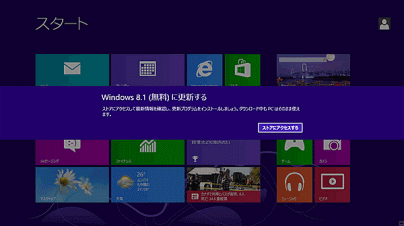
解決策
このようなメッセージが表示された場合、[ストアにアクセスする]というボタンしかないので、アップグレードしたくない場合でも、このボタンをいったん選択する必要があります。
[ストアにアクセスする]ボタンを選択しても、Windows ストアアプリが起動するだけで、Windows 8.1への更新が自動的に始まるわけではありません。2回目以降に表示されるメッセージには、[後で通知する]ボタンが表示されます。
[ストアにアクセスする]ボタンを選択すると、Windows ストアアプリが起動し、Windows 8.1をダウンロードできる画面が表示されます。
「Windows 8.1(無料)に更新する」というメッセージを今後表示したくない場合
インストールされた更新プログラムの中から「KB2885699」をアンインストールします。
- スタート画面上でキーボードの [Windows]キーを押しながら[X]キーをを押します。
- 画面の左下にシステムメニューが表示されます。
- [コントロールパネル]を選択します。
- [プログラムのアンインストール]を選択します。
- [インストールされた更新プログラムを表示]を選択します。
- 右上の検索ボックスに「KB2885699」と入力します。
- 自動的にプログラムが絞り込まれ、「Microsoft Windows(KB2885699)の更新プログラム」が表示されます。
- [Microsoft Windows(KB2885699)の更新プログラム]を選択し、[アンインストール]を選択します。
- 確認画面が表示されるので、[はい]を選択します。
- 更新プログラムが削除されるまでしばらく待ちます。
- 「コンピューターを再起動する必要があります。」というメッセージが表示されます。
- [今すぐ再起動する]を選択します。
- パソコンが再起動されます。
以上の操作で、「Windows 8.1(無料)に更新する」というメッセージは表示されなくなります。但し、次回のWindows Updateの際に、再度インストールされてしまう可能性もあります。